Rritja e qartësisë mpreh detajet e imazhit, fotografia bëhet më "profesionale". Por mbani në mend se një foto me cilësi të ulët nuk do t'ju lejojë të merrni një imazh të përkryer të qartë.
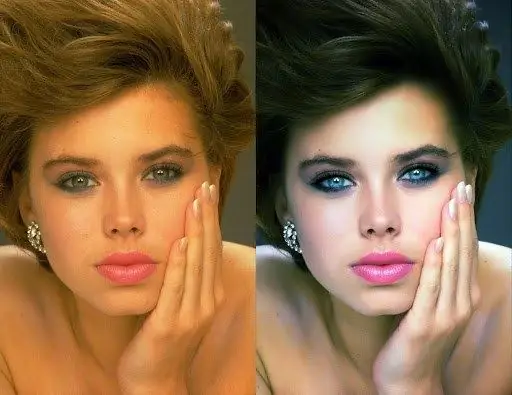
E nevojshme
Photoshop CS
Udhëzimet
Hapi 1
Përdorni mjetin Sharpen në shiritin anësor për të mprehur disa zona të vogla. Duket si një figurinë trekëndëshi. Nëse nuk shihni një ikonë të tillë, atëherë gjeni një pikë ose një dorë me një gisht të shtrirë - këto janë mjete të të njëjtit grup. Klikoni mbi secilën prej tyre me butonin e djathtë të miut dhe do të shihni një trekëndësh në menunë zbritëse. Aktivizojeni duke klikuar në butonin e majtë të miut.
Hapi 2
Në panelin e sipërm, hapni opsionin Brush dhe zgjidhni diametrin, fortësinë dhe formën e dëshiruar të furçës. Vendosni mënyrën e dëshiruar të përzierjes (modalitetin) dhe shkallën e ndikimit të efektit Strength. Bojë mbi zonat e synuara.
Hapi 3
Hapni menunë Filter. Zgjidhni ndonjë nga filtrat e veprimit të drejtpërdrejtë: Sharpen, Sharpen Edges, ose Sharpen more. Pasi të keni zgjedhur ndonjë prej tyre, menjëherë do të shihni rezultatin që kjo komandë mund të japë automatikisht. Mundohuni të aplikoni të gjithë filtrat me radhë. Ju gjithashtu mund të rizgjedhni cilindo nga filtrat, të cilët gjithashtu do të pasqyrohen në foto.
Hapi 4
Për një punë më efikase, përdorni mjetet e akordimit të hijshëm Smart Sharpen ose Unsharp Mask. Zgjidhni njërën prej tyre. E para ndikon në mënyrë të barabartë në të gjithë imazhin, e dyta - më shumë në zonat me një ndryshim të rëndësishëm në ngjyrat e pikseleve fqinje (skicat). Kontrolloni kutinë Paraqitje, atëherë menjëherë do të shihni rezultatin.
Hapi 5
Lëvizni imazhin në dritaren e filtrit për të parë më mirë objektet e rëndësishme. Ndryshoni parametrin Shuma, i cili përcakton rritjen e kontrastit midis pikseleve. Në mënyrë tipike 100 deri 200% është optimale.
Hapi 6
Lëvizni rrëshqitësin Radius për të përcaktuar gjerësinë e zonës së krahasimit të tonit. Për individët, ky tregues zakonisht vendoset nga 1 në 3.
Hapi 7
Në Smart Sharpen, në fushën Hiq, specifikoni se çfarë lloj turbullimi doni të hiqni dhe kontrolloni kutinë Më të Saktë. Në Unsharp Mask, vendosni parametrin Prag nga 2 në 8.






